Deaktiver automatisk afspilning af videoer i din browser for at gemme båndbredde
Vi har dækket styring af din båndbredde ved hjælp af enafmålt forbindelse, men det er kun en del af løsningen, når du bruger dagens moderne internet. Populære websteder som Facebook, Twitter og Instagram kan gennemgå en begrænset dataplan på få minutter. For mig er det fuldstændig frustration til tider, når jeg bruger min smartphone til at dele min internet og derefter surfe på et websted for at støde på en automatisk indlæst video. Moderne browsere har ikke længere en funktion offline offline; det var en praktisk tilbage i opringningens dage. Men der er nogle ting, du kan gøre for at reducere effekten af båndbredde hogging auto-play videoer med din begrænsede dataplan.
Det er også værd at nævne denne autospilningvideoer på din tidslinje er bare rent irriterende for nogle mennesker. Så selvom du har en båndbredde til overs, vil du måske deaktivere indstillingerne for automatisk afspilning, hvor du kan.
Rediger indstillinger for automatisk afspilning af det sociale netværk
Websteder med sociale medier som Facebook, Twitter og YouTube skubber nu alle indlæsningsvideoer uanset om du kan lide det eller ej. Sådan kan du deaktivere dem eller minimere deres indvirkning på dine data.
Facebook: Log ind på din konto og gå til Indstillinger> Videoer og under Videoindstillinger skal du deaktivere Auto-Lay Videoer og indstille videokvaliteten til standard eller SD.

twitter: Log ind på din konto og gå til Indstillinger> Klik på Konto> under Indhold, skal du fjerne markeringen af Video Autoplay> klik på Gem ændringer> indtast din adgangskode og klik derefter på Gem ændringer igen.
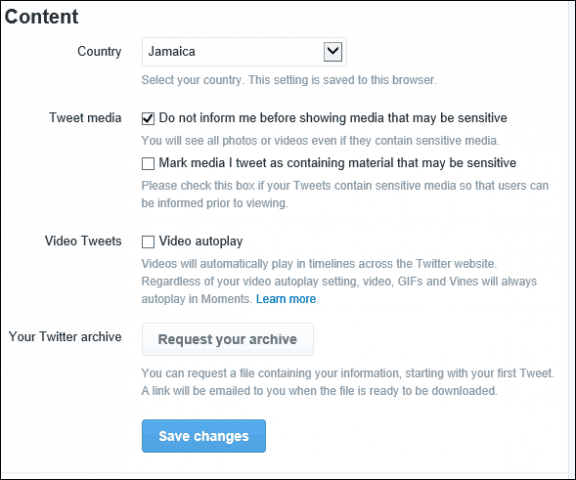
Youtube: Log ind på din konto og gå til Indstillinger> Afspilning og vælg Jeg har en langsom forbindelse. Afspil aldrig video af højere kvalitet og sørg for at klikke på Gem.
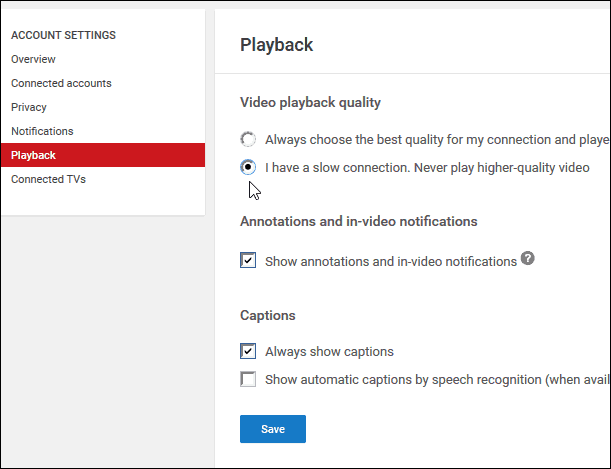
For andre websteder er det en vanskelig situation sidenkoden til disse websteder får en opdatering løbende. Så en løsning i dag fungerer muligvis ikke et par måneder fra nu. Men her er hvad du kan gøre for at blokere automatisk afspilning af videoer i din browser til det, der fungerer på dette tidspunkt.
Firefox
I adresselinjen type: about: config (klik gennem annulleringsgarantien hvis det kommer op). I søgefeltet type automatisk afspilning, højreklik på media.autoplay.enabled og klik derefter på toggle. Det er det!
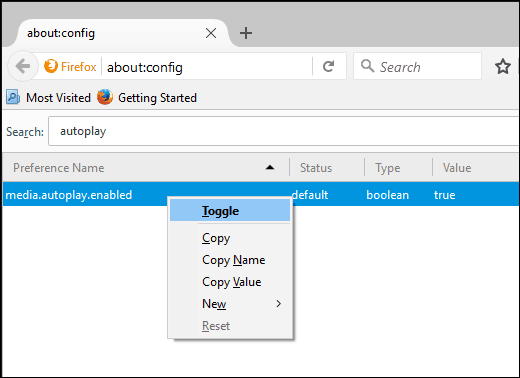
Google Chrome
Der kræves lidt mere kræfternødt til at downloade en udvidelse for at deaktivere autoplay-videoer. Jeg anbefaler Deaktiver HTML5 Autoplay, der deaktiverer både HTML5 lyd og video automatisk, når du indlæser en webside.
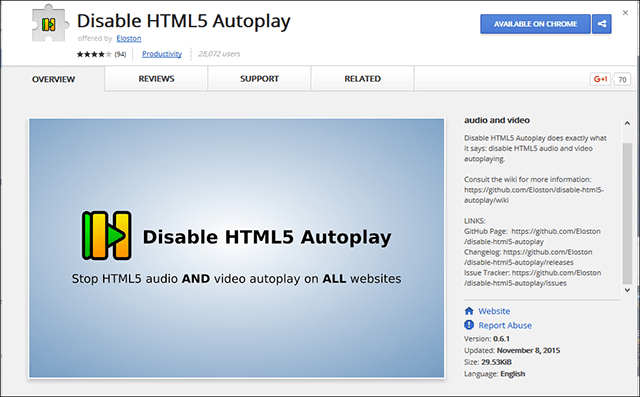
Jeg skal også bemærke, at Adobe Flash begynderfor at se de sidste dage som en kritisk del af din weboplevelse, men den bruges stadig af millioner af websteder til levering af video, se vores artikel for instruktioner om, hvordan du deaktiverer den.
Hvad med dig? Har du en begrænset båndbreddeforbindelse og kan se dine bits og bytes gabbes sammen ved automatisk afspilning af videoer? Efterlad en kommentar nedenfor, og del eventuelle tip, vi måske har gået glip af.










Efterlad en kommentar